Якщо ви хочете надіслати комусь документ Google Таблиць, ви можете просто поділитися з ним аркушем, але це працює не у всіх випадках. Наприклад, якщо ви ділитеся документом з родиною, друзями чи колегами, ви можете поділитися аркушем. Однак якщо ви надсилаєте копію клієнту або щось подібне, ви, швидше за все, захочете використовувати формат PDF.
Копії електронних таблиць у форматі PDF не розкривають формул і не можуть бути відредаговані. Ця незмінність, як правило, є кращою для звітів, щоб гарантувати, що форматування та вміст залишаються відповідними.
Завантажити як PDF
Щоб завантажити Google Sheet як документ PDF, натисніть «Файл» у верхньому лівому куті, потім наведіть курсор на «Завантажити» та виберіть параметр «Документ PDF».

Натисніть «Файл» у верхньому лівому куті, потім наведіть курсор на «Завантажити» та виберіть зі списку «Документ PDF».
На наступній сторінці є ряд параметрів конфігурації. Наприклад, ви можете налаштувати, які аркуші або клітинки вибираються, який розмір сторінки використовується та чи відображаються лінії сітки. Після того, як ви налаштували параметри, просто натисніть «Експортувати» у верхньому правому куті, щоб завантажити PDF-файл.

Налаштуйте параметри експорту для PDF-файлу, а потім натисніть «Експорт», щоб завантажити його.
Надіслати електронною поштою як вкладення
Крім того, ви можете скористатися функцією «Надіслати електронною поштою як вкладення», щоб експортувати та надіслати PDF-документ за одну дію. Для цього вам потрібно натиснути «Файл» у верхньому лівому куті, а потім у спадному меню натиснути «Надіслати електронною поштою як вкладення».
Порада. Ця функція інтегрована з Gmail, тому вам потрібно буде ввійти в обліковий запис Gmail, щоб вона працювала.

Натисніть «Файл», а потім «Надіслати електронною поштою як вкладення», щоб скористатися можливістю експортувати та надіслати PDF-файл за одну дію.
З’явиться вікно, в якому ви можете вибрати одержувача та написати лист. Після написання електронного листа переконайтеся, що в спадному вікні в нижньому лівому кутку вказано «PDF», а потім натисніть «Надіслати».

Введіть адреси електронної пошти призначених одержувачів, напишіть своє повідомлення, переконайтеся, що вибрано формат PDF, а потім натисніть «Надіслати».





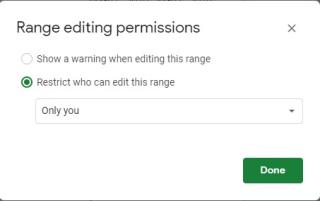
![Як поміняти місцями клітинки в Google Таблицях [Дві або більше клітинки] Як поміняти місцями клітинки в Google Таблицях [Дві або більше клітинки]](https://blog.webtech360.com/resources3/images10/image-291-1009001308169.jpg)


























